
Полезное:
Как сделать разговор полезным и приятным
Как сделать объемную звезду своими руками
Как сделать то, что делать не хочется?
Как сделать погремушку
Как сделать так чтобы женщины сами знакомились с вами
Как сделать идею коммерческой
Как сделать хорошую растяжку ног?
Как сделать наш разум здоровым?
Как сделать, чтобы люди обманывали меньше
Вопрос 4. Как сделать так, чтобы вас уважали и ценили?
Как сделать лучше себе и другим людям
Как сделать свидание интересным?

Категории:
АрхитектураАстрономияБиологияГеографияГеологияИнформатикаИскусствоИсторияКулинарияКультураМаркетингМатематикаМедицинаМенеджментОхрана трудаПравоПроизводствоПсихологияРелигияСоциологияСпортТехникаФизикаФилософияХимияЭкологияЭкономикаЭлектроника

MS Power Point құжатының құрылымы және негізгі элементтері
|
|
Microsoft PowerPoint – Microsoft Office-тiң құрамындағы презентация материалдарын дайындауға арналған программа. Бұл программа кодоскоптарға және 35 мм-лiк мөлдiр қабыршақтарға (пленка) арналған слайдтар, қағазда үлестiрiлетiн материалдар, компьютер экранында анимациялық көрiнiстердi бейнелей алатын тұсаукесерлерді дайындау мүмкiндiгiн бередi. Microsoft PowerPoint программасында баяндама немесе мекеменiң ашылу салтанаты т.с.с әртүрлi материалдарды оның дыбыстық және мультимедиалық мүмкiндiктерiн пайдаланып жандандырып жiберуге болады.
MS Powerpoint программасын жүктеудің ең қарапайым тәсілі – есептер тақтасындағы Пуск®Программы®Microsoft PowerPoint қатарында тышқанды шерту.
Powerpoint программасы iске қосылған мезетте презентация құрудың тәсiлдерiн таңдау және бұрын құрылған презентацияны оқу мүмкiндiгiн беретiн сұхбаттық терезе ашылады (1-сурет).
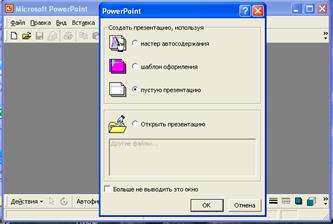
1-сурет. Power point программасының сұхбаттық терезесі.
Автомазмұн шеберi (Мастер автосодержания) ауыстырғышы таңдалса, жаңа презентация, белгiлi тақырыпқа сәйкес мәтiн және безендiру элементтерi енгiзiлiп сақталған презентациялар тiзiмiнен қажеттiсiн таңдап, сатылы түрде сұрақтарға жауап бере отырып құрылады.
Презентациялар шаблоны (Шаблон презентации) ауыстырғышы өз презентацияңызды бұрыннан безендiру элементтерi сақталып қойылған шаблон түрiне келтiрiп дайындау мүмкiндiгiн бередi.
Бос презентация (Пустую презентацию) ауыстырғышы ешқандай мәтiн енгiзiлмеген және безендiру элементтерi пайдаланылмаған таза, бос презентация құру мүмкiндiгiн бередi.
Презентацияны ашу (Открыть презентацию) ауыстырғышы бұрын – құрылып, сақталып қойған презентацияны оқу мүмкiндiгiн бередi. Бұл ауыстырғыш қосылғаннан кейiн, ашуға қажеттi презентация сақталған орынды көрсетудi талап ететiн сұхбаттық терезе ашылады.
Microsoft PowerPoint программасы iске қосылғаннан кейiн пайда болған сұхбаттық терезеде Автомазмұн шеберi өрiсiн таңдап, ОК батырмасын шертемiз. Осы кезде Автомазмұн шеберi iске қосылады (2-сурет).
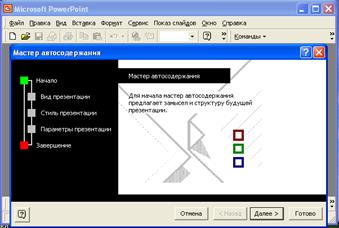
2-сурет. Автомазмұн шеберi көмегiмен презентация құру терезесі.
Автомазмұн шеберi презентация құру үшiн сатылы түрде мынадай сұрақтарға жауап берудi талап етедi:
1-шi қадамда Презентацияның түрi, яғни оның жалпы тақырыптық бағытын таңдаймыз; Келесi қадамға өту үшiн қажеттi тақырыпты таңдаған соң, Ары қарай (Далее) батырмасын шертемiз.
2-шi қадамда Презентацияны көрсету тәсiлдерi, презентацияның баяндамашы өзi түсiндiретiн болғандықтан тек иллюстративтi слайдтардан құралатынын немесе ақпараттық киоск түрiнде дайындалып, көрермендер өз беттерiнше қарауға арналатын опцияларының бiрiн таңдау қажет;
3-шi қадамда Презентацияны шығару материалының форматы, қағазға басылатынын, фотографиялық слайд немесе электрондық презентация болу керектiгiн көрсету қажет.
4-шi қадамда Қосымша мәлiметтер: презентацияның тақырыбы және титулды слайдта жазылатын мәтiндердi терiп жазамыз.
Осы сұрақтардың бәрiне жауап алғанннан кейiн автомазмұн шеберi презентацияны дайындайды. Тиiстi мәлiметтердi енгiзгеннен кейiн Дайын (Готово) батырмасын шертемiз.
Дайын болған презентациядағы мәтiндердi өз ыңғайымызға қарай өзгертiп, арнайы эффектiлер қосып, көркемдеу элементтерiн қолдана аламыз. Автомазмұн шеберiн презентациямен жұмыс iстеп отырған кезде қосу қажет болса, Файл ® Құру (Файл®Создать) командасын орындап, ашылған сұхбат терезенiң Презентациялар iшкi бетiнде Автомазмұн шеберi шарт белгiсiнде тышқанды екi рет шерту жеткiлiктi.
PowerPoint программасында көркемделiп, дайындалған презентациялар шаблондар түрiнде сақталынып қойылған. Кез келген уақытта осы шаблондарды пайдалана отырып, өз презентациямызды құруға болады. Шаблондарды пайдаланып құру әрекетiн PowerPoint программасы iске қосылған мезетте ашылған сұхбат терезеде Презентациялар шаблоны (Шаблоны презентаций) опциясын таңдау арқылы құру мүмкiндiгi бар. Осы опция таңдалғаннан кейiн Жалпы (Общие), Презентациялар дизайндары (Дизайны презентаций), Презентациялар, Web-парақтар (Web-страницы) астарлы беттерiнен түратын, Презентацияны құру сұхбаттық терезесi ашылады (3-сурет).

3-сурет. Презентациялар шаблоны (Шаблоны презентаций) сұхбат терезесі.
Осы сұхбаттық терезе Файл ® Құру командасын жүктегенде де ашылады. Сұхбаттық терезенiң оң жақ шетiнде орналасқан үш батырма көмегiмен презентациялар тiзiмiн iрi шарт белгiлер, ұсақ шарт белгiлер және кесте түрiнде көруге болады.
Презентацияның шаблонын тышқан көмегiмен белгiлеген кезде шығатын үлгiден қарап отырып, өзiмiзге ұнағанын таңдап ОК батырмасын шертемiз. Осы мезетте экранға Слайд құру сұхбаттық терезесi шығады (4-сурет). Бұл сұхбаттық терезеде қажеттi слайдтың түрiн көрсетуiмiз қажет. Экранда таңдалған шаблонға сәйкес бос перзентация пайда болады. Осы презентацияға тиiстi мәтiндердi енгiзiп, арнайы эффектiлер қосып, көркемдеймiз.

4-сурет. Слайд құру сұхбаттық терезесi.
Бос презентация, яғни ешқандай көркемдеу элементтерi қолданылмаған таза презентация құру әрекетiн:
1)PowerPoint программасын iске қосу мезетiнде экранда пайда болған сұхбат терезенiң Презентация құру өрiсiндегi Бос презентация (Пустую презентацию) опциясын таңдау арқылы;
2) Файл-Құру командасын орындағанда ашылған сұхбат терезенiң Жалпы (Общие) астарлы бетiнде Жаңа презентацияны (Новую презентацию) шарт белгiсiн таңдау арқылы;
3)Стандарттар саймандар тақтасындағы Құру (Создать) батырмасында тышқанды шерту арқылы орындауға болады.
Осы әрекеттердiң бiрi орындалған соң экранда Слайд құру сұхбаттық терезесi ашылады (5-сурет).

5-сурет. Бос презентация (Пустую презентацию) құру сұхбаттық терезесі.
Презентация слайдтарын құрастыру, үйлестiру схемасын таңдау әрекетiн Слайд құру сұхбаттық терезесiнде жүзеге асыруға болады. PowerPoint программасында слайдтар белгiленуiнiң 24 түрлi варианты бар. Осы варианттар iшiнен өзiмiзге қажеттiсiн таңдаған соң ОК батырмасын шертемiз.
Слайдқа мәтiн, сурет, графикалық объектiлерді арнайы шаблон көмегiмен немесе бос презентацияны құру командалары орындалған соң, Слайд құру сұхбаттық терезесiнде слайдтағы мәтiн, графикалық объектiлер, диаграммалардың орналасу схемасын таңдай отырып енгіземіз. Қажеттi схеманы таңдап, ОК батырмасын шерткен соң, экранда слайд пайда болады (5-сурет). Әрбiр өрiсте әрекеттiң орындалуына байланысты қандай элемент енгiзiлетiнi көрсетiлiп тұрады. Мысалы, слайдтың жоғарғы жағындағы өрiс аймағында тышқанды бiр рет шертсек тақырып енгiзiледi т.с.с. Бастапқы уақытта слайд схемасы дұрыс таңдалмай қалса, оны кейiн өзгертуге болады.
Форматталатын мәтiндi ерекшелеп, белгiлеген соң Формат ® Қарiп (Формат®Шрифт) командасын орындағанда ашылған сұхбаттық терезеде немесе форматтау саймандар тақтасындағы батырмалар көмегiмен тиiстi әрекеттердi орындаймыз.
Мәтiн енгiзу өрiсiнде оны таңбаланған тiзiм түрiнде жазған ыңғайлы. Стандартты таңбаларды өзгерту үшiн, таңбаланған тiзiм жазылған өрiсте тышқанды шертемiз де Формат ® Таңба (Формат®Маркер) командасын орындаймыз. Таңбалар (Маркеры) сұхбаттық терезесi ашылады. Осы тiзiмненен кез келгенiн таңдап, ОК батырмасын шерту арқылы таңба ретiнде қолдануға болады.
Слайдқа кесте, диаграмма, суреттер енгiзу әрекетiн слайдтың схемасын таңдаған кезде шығатын өрiс аймағында тышқанды екi рет шерту арқылы енгiзуге болады, яғни Енгiзу ® Сурет (Вставка®рисунок)– командасын орындағаннан соң:
-Картинкалар (Картинки) –Microsoft Clip Gallery объектiлерiн;
-Файлдан (Из файла) – файл түрiнде сақтаулы тұрған суреттердi;
-Автофигуралар – әртүрлi автофигуралар;
-Бiрнеше тармақтан тұратын диаграмма (Организационная диаграмма);
-WordArt объектiлерiн;
-сканерден көшiрме (со сканера);
-Microsoft Word кестесiн енгiзуге болады.
PowerPoint программасының графикалық объектiлердi бейнелеуге арналған басқа программалардан айырмашылығы бiр мезгiлде бiрнеше слайдтардан тұратын презентациялармен жұмыс iстеу мүмкiндiгiн бередi. Осы себептi слайдтарды қараудың бiрнеше режимдерi бар:
Слайдтар режимi – презентацияның әр слайдын жеке қарауға және өңдеуге өте ыңғайлы. Осы режимде мәтiн енгiзуге және өңдеуге, графикалық объектiлер мен таблицалар енгiзуге болады. Сонымен бiрге өзiмiз дайындаған немесе дайын суреттер, мәтiндiк түсiнiктемелер енгiзуге болады.
Құрылымдық режим – презентацияның тек мәтiндiк мазмұнын көрсетедi. Бұл режимде презентациядағы мәтiндi өзгертуге немесе жаңа мәтiн енгiзуге болады. Слайд режимiнде жасаған безендiру әрекеттерiн құрылымдық режимде орындай алмаймыз.
Слайдтарды сұрыптау режимiнде – презентацияның барлық слайдтары тiзбектелiп, терезеде орналасады. Тұтас презентацияның түрiне арналған слайдтардың фоны, түстердi таңдау сияқты ортақ параметрлердi тағайындай отырып, болған өзгерiстердi бақылауға ыңғайлы. Нақты бiр слайдтың мазмұнын өзгерту мүмкiн емес болғанымен, оларды өшiру, қайталау, көрсету ретiн өзгерту әрекеттерiн орындауға болады.
Бетке ескертпе жазу режимi – презентация кезiнде баяндамашы қолдану үшiн беттерге ескертпелер құруға арналған. Бұл режимге көшкен кезде слайдтың кiшiрейтiлген көшiрмесi беттiң жоғарғы бөлiгiне орналасады да, төменгi бөлiгiн мәтiндiк түсiнiктемемен толтыруға болады.
Слайдтарды көрсету режимiнде – дайындалған презентация слайдтары бiрiнен кейiн бiрi экранда көрiне бастайды. Бұл режимде қолданылған барлық анимациялық эффектiлер экранда көрiнедi (графикалық объектiлер немесе мәтiннiң әрiптерi бiрiнен кейiн бiрi жоғарғы, төменгi немесе т.б жақтан ұшып келуi, түсi өзгеруi т.б.).
Осы режимдердiң бiрiне көшу үшiн, Түр (Вид) командасының iшкi менюiндегi қажеттi режимнiң бiрiн таңдаймыз немесе программа терезесiнiң сол жақ төменгi шетiнде орналасқан режим батырмасының тиiстiсiн шерту жеткiлiктi (6-сурет).

6-сурет. PowerPoint программасында слайдпен жұмыс iстеу режимдерi.
Әрбiр адамның өз қалауы бойынша слайдтардың бiр-бiрiне тәуелсiз мынадай элементтерiн тағайындауға болады:
Слайд белгiленуi (Разметка слайда) – слайд белгiленуi ретiнде слайдқа орналастыратын мәтiн, сурет, диаграмма т.б. формасын айтуға болады.
Түрлi түстер схемасы (Цветовая схема) – түстердiң кең мөлшерлi спектрiнен кез келген түстi таңдау мүмкiндiгiн бередi.
Фон - слайдтағы түстер тек бiртүстi ғана болуы мiндеттi емес. Палитрадағы ұқсас түстердiң бiрiнен басқасына бiртендеп ауысуға болады. Сондай-ақ, бiр түстiң өзiн вариациялық түрде қанықтыра отырып, түстiң әр түрлi өрнектерiн шығаруға болады.
Слайд белгiленуiн (Разметка слайда) яғни мәтiн, сурет, диаграмма элементтерiнiң слайдтта орналасу схемасын презентацияның әрбiр слайдына өз қалауымызша таңдау мүмкiндiгi бар. Слайд белгiленуiн тек презезентация құрылатын кезде ғана емес, онымен жұмыс iстеп отырып, кез келген уақытта өзгертуге болады.
Слайд белгiленуiн тек бiр слайд үшiн таңдау қажет болса, слайд режимiнде Формат ® Слайд белгiленуi (Формат®Разметка слайда) командасын орындаймыз. Ал, бiрнеше слайдтың белгiленуiн өзгерту үшiн, осы команданы слайдтарды белгiлеп алған соң орындаймыз. Бiрнеше слайдтар сүрыптау (сортировка слайда) режимiне ауысып, бiреуi белгiленген соң, келесiсiнде тышқанды шерту кезiнде Shift пернесiн басып тұру арқылы белгiленедi.
Түрлi түстер схемасы әрбiр шаблон компоненттерiнiң бiрi болып табылады. Ол презентацияның әртүрлi элементтерiн безендiруге арналған реттелген сегiз түрлi түстер тiзбегiнен құралған. Түрлi түстер схемасында слайдтардың фоны бiрiншi орында түрады, қалған жетi түс фонның үстiне орналасатын мәтiн, диаграмма және басқа объектiлердiң безендiруге арналған.
Формат ® Түрлi түстер схемасы (Формат®Цветовая схема) командасын орындағанда ашылған сұхбаттық терезенiң Стандартты (Стандартная) астарлы бетiнде схеманың қажеттiсiн таңдау мүмкiндiгi бар. Ал, Арнайы (Специальная) астарлы бетiнде түрлi түстер схемасындағы түстердi өзгертуге болады.
Осы сегiз түрлi безендiру элементтерiнiң кез келгенiн өзгерту үшiн, Арнайы (Специальная)астарлы бетiнде қажеттiсiн таңдап алған соң, Түстi өзгерту (Изменить цвет) батырмасын шертемiз. Келесi ашылған сұхбаттық терезеде алтыбүрышты түрлi түстен және спектрден өзiмiзге үнаған түстi таңдаймыз.
Слайдтың бiр бөлiгiнен екiншi бөлiгiне қарай түстiң қанықтылығын өзгертуге және өрнек немесе текстура түрiнде түстердi әртүрлi етiп дайындауға болады. Түс қанығуы өзгерiсiнiң арнайы грандиенттi қүю деп аталатын түрiн қолдана отырып, өте әдемi дизайндарды дайындауға болады. Құю тәсiлдерiн таңдау үшiн Формат ® Фон командасын орындағанда ашылған сұхбаттық терезедегi таңдау батырмасын шерткенде ашылған тiзiмнен Құю тәсiлдерi (Способы заливки) командасын орындаймыз. Осы мезетте Құю (Заливка) сұхбаттық терезесi ашылады.
Грандиенттi iшкi бетiнде кез-келген түстiң бiрiн және оған сәйкес штрихтеу типi мен вариантын таңдап, қажеттi эффектiнi дайындамыз. ОК батырмасын, одан қолдану немесе бәрiне Қолдану немесе Бәрiне қолдану батырмасының шертемiз.
Текстура және Өрнек (Узор) iшкi беттерiнде слайдтағы фонның түрлерiн әртүрлi етiп өзгерту мүмкiндiктерi бар. Ал фонға сурет қосу қажет болса, Сурет (Рисунок) iшкi бетiнде тиiстi форматта сурет жазылған файлдың сақталған орнын көрсету қажет.
Жеке слайдтарды безендiру үшiн, алдымен безендiрiлетiн бiр немесе бiрнеше слайдты көрсету қажет. Ол үшiн слайдтарды сұрыптау режимiне көшемiз. Қажеттi слайдтта тышқанды шертемiз. Егер бiр мезгiлде бiрнеше слайдты безендiру үшiн тышқанды шерту кезiнде Shift пернесiн басулы күйiнде үстап түрамыз. Белгiленген слайдтар қалың жақтаумен қоршалады. Слайдтарды белгiлеген соң, тиiстi безендiру әрекеттерiн орындаймыз.
Презентацияны құрайтын слайдтардың барлығы бiр жүйеге келтiрiлуi және анық бiр материалды тiзбектi түрде бейнелеу мәселесiн шешуi қажет. Презентация арқылы берiлетiн ақпарат аудиторияда мағыналы қабылдануы үшiн, слайдтар бiрiнен кейiн бiрi толықтырып отыруы керек. PowerPoint программасында презентация слайдының бiрiнен келесiсiне өтудiң бiрнеше тәсiлдерi қарастырылған. Слайд фондарын таңдау сияқты, презентацияның тақырыбына байланысты слайдтан слайдқа өту түрiн де таңдауға болады. Слайдтардың бiрiнен келесiсiне ауысудың әрқайсысы бiрнеше варианттан тұратын оннан аса түрi бар:
Жалюзи – жаңа слайд толық көрiнгенше бiртiндеп ашылады. Терезеге орнататын жалюзилер сияқты горизонталь және вертикаль түрлерi болады. Бiр жарнаманы екiншiсiмен динамикалық түрде ауыстыруға арналған жарнамалық слайдтарда қолдануға өте тиiмдi.
Тiктөртбүрыш – слайдтың дәл центрiндегi нүктеге дейiн кiшiрейедi немесе слайд өлшемiмен бiрдей болғанға дейiн үлкейедi.
Дойбылар (Шашки) – кiшкене квадратшалар слайдты тұтас алады да, жан-жаққа немесе төмен қарай үлкейедi.
Ағын (Наплыв) – жаңа слайд жоғарыдан, төменнен, кез келген жақтан немесе кез келген бұрыштан пайда болады да, бiрте-бiрте алдыңғы слайдты жауып қалады.
Жарып шығу (Прорезание) – көшу әрекетi тез болатыны соншалық, басқа ауысулардағыдай өту әрекетi байқалмай қалады.
Еру (Растворение) – жаңа слайдты құрайтын кiшкене нүктелер бiрте-бiрте үлкейiп алдыңғы слайдты жауып кетедi.
Қара түс арқылы гүлдену (Выцветание через черное) – бiртiндеп жоғалу және пайда болу әрекетi жүзеге асады. Жаңа слайд қара фоннан пайда болады.
Кездейсоқ жолақтар (Случайные полосы) – қалың және жiңiшке (вертикаль немесе горизонталь) сызықтар пайда болады да, бiртiндеп жаңа слайдқа айналады.
Панорама – слайдтың бетiндегi вертикаль немесе горизонталь орналасқан перде сияқты көрiнедi.
Бұрыштар (Уголки) – жаңа слайд алдынғы слайдты диагональ бойынша тiстi қиықпен жаба отырып пайда болады.
Ашылу (Открывание) – жаңа слайд бiрден тұтас экранды алып тұратын енгiзуден бұның айырмашылығы, жаңа бейне экраны сегiз бағыттың кез келгенiнде бiртiндеп ашылады.
Пайда болу (Появление) – б ұрынғы слайдты жаба отырып, жаңа слайд баяу пайда болады.
Кездейсоқ ауысу (Случайный переход) – жеке слайдтардың арасындағы ауысулар әртүрлi және әрбiр жаңа слайдта кездейсоқ түрде өзгередi.
Ауысу жоқ (Нет перехода) – келесi слайдқа өту кезiнде ешқандай эффект болмайды.
Слайдтарға осы ауысулардың бiрiн қолдану үшiн слайдтарды сұрыптау режимiне көшу керек. Кез келген слайдты белгiлеген соң, оның жанама менюiнен, яғни тышқанның оң батырмасын шерткенде ашылған менюден Слайд ауысуы (Переход слайда) командасын орындаймыз. Осы кезде Слайд ауысуы сұхбаттық терезесi ашылады.
Слайд жасауда құрамдас мәтiн анимациясының варианттарын таңдау үшiн Слайдты көрсету ® Құрамдас анимация (Показ слайда ® Встроенная анимация) командасын орындағанда шығатын тiзiмнен қажеттi эффектiнiң бiрiн таңдаймыз. Слайдтарды сұрыптау режимiнде осы тағайындалған эффектiлердi тек алдын ала қарай аламыз. Ал эффектiнi толық көру үшiн Слайдты көрсету (Показ слайда) режимiне көшемiз. Осы мезетте тышқанның сол жақ батырмасын шерткен сайын мәтiн элементтерi таңдалған эффектiмен пайда болады. Слайдтты көрсету режимiнен аяқталмай тұрып шығу үшiн ESC батырмасын шертемiз.
Date: 2016-05-15; view: 2610; Нарушение авторских прав